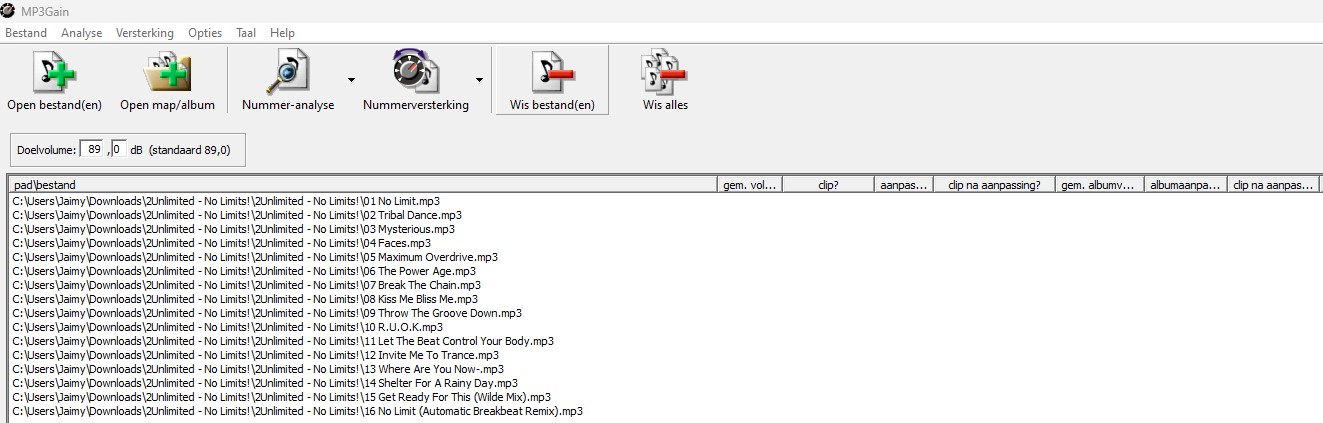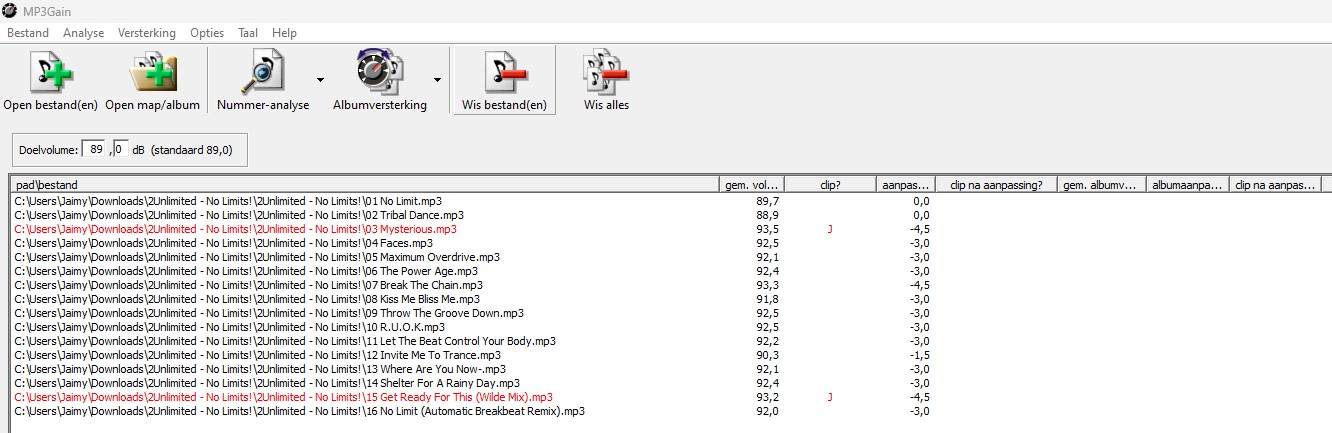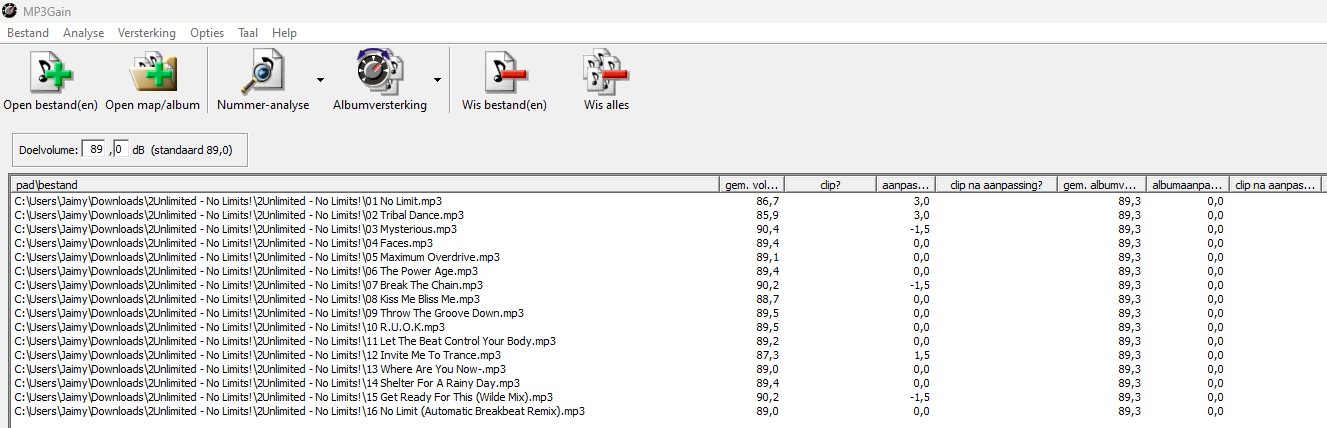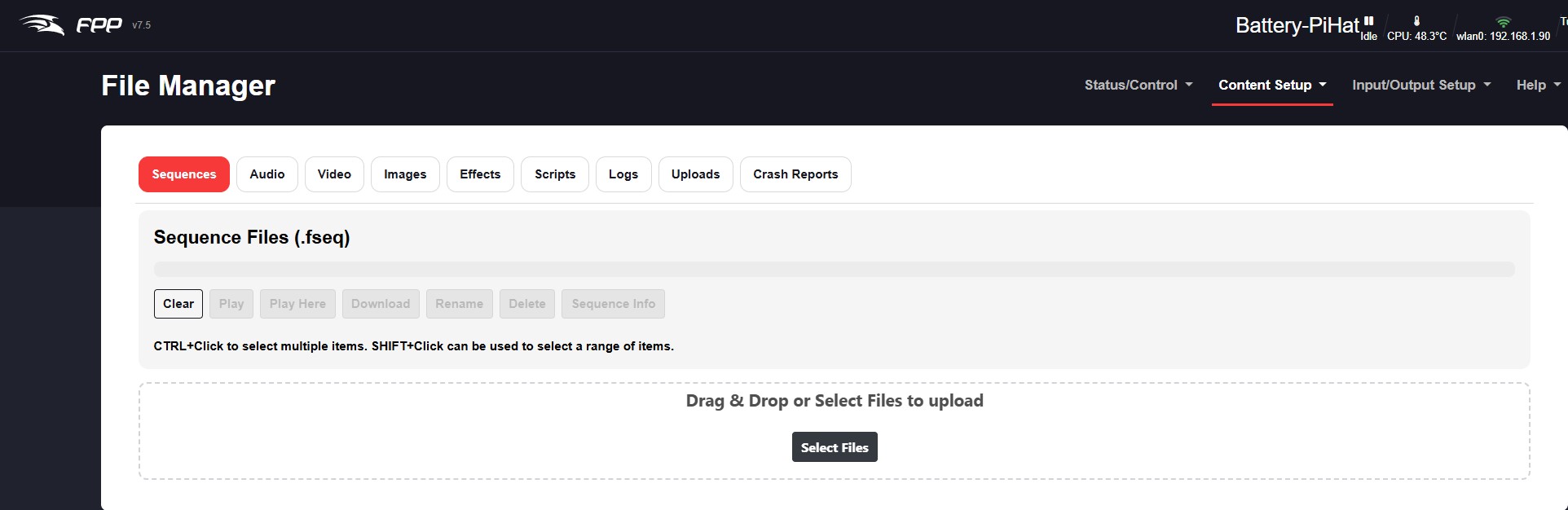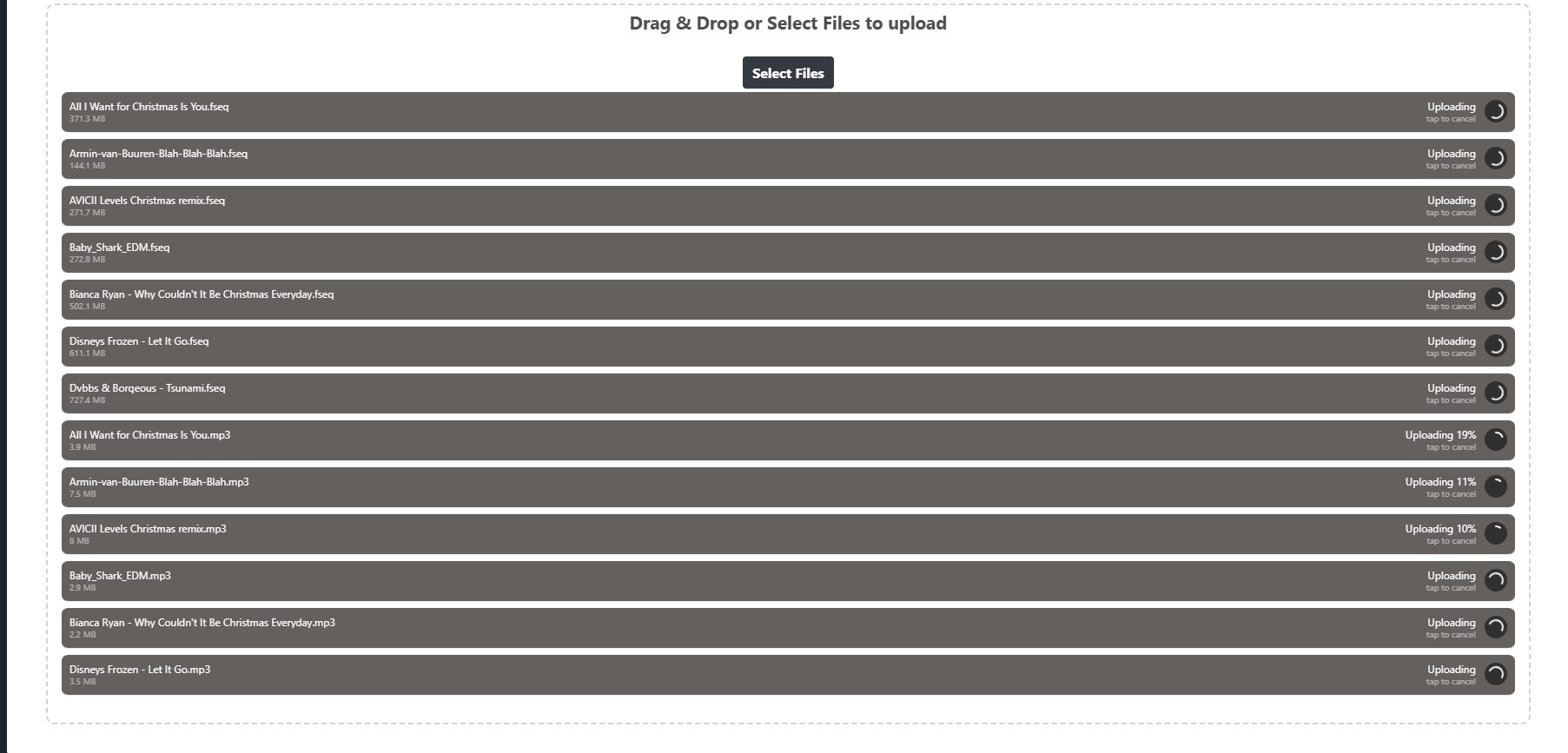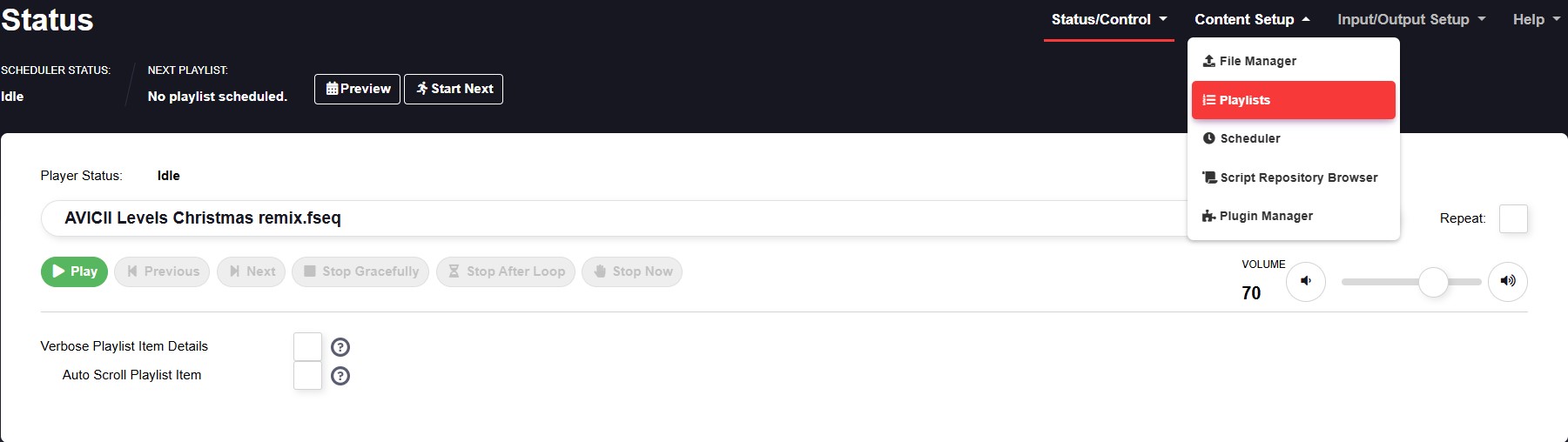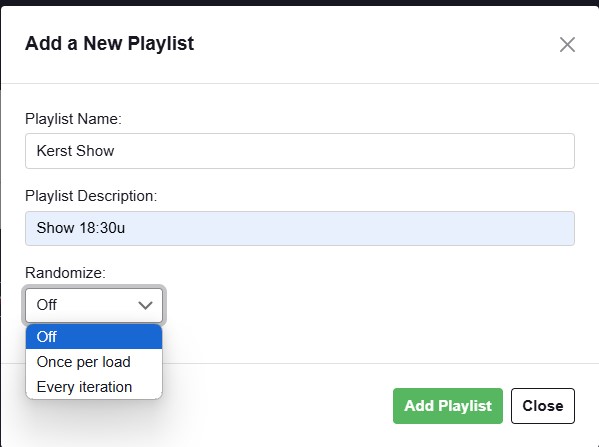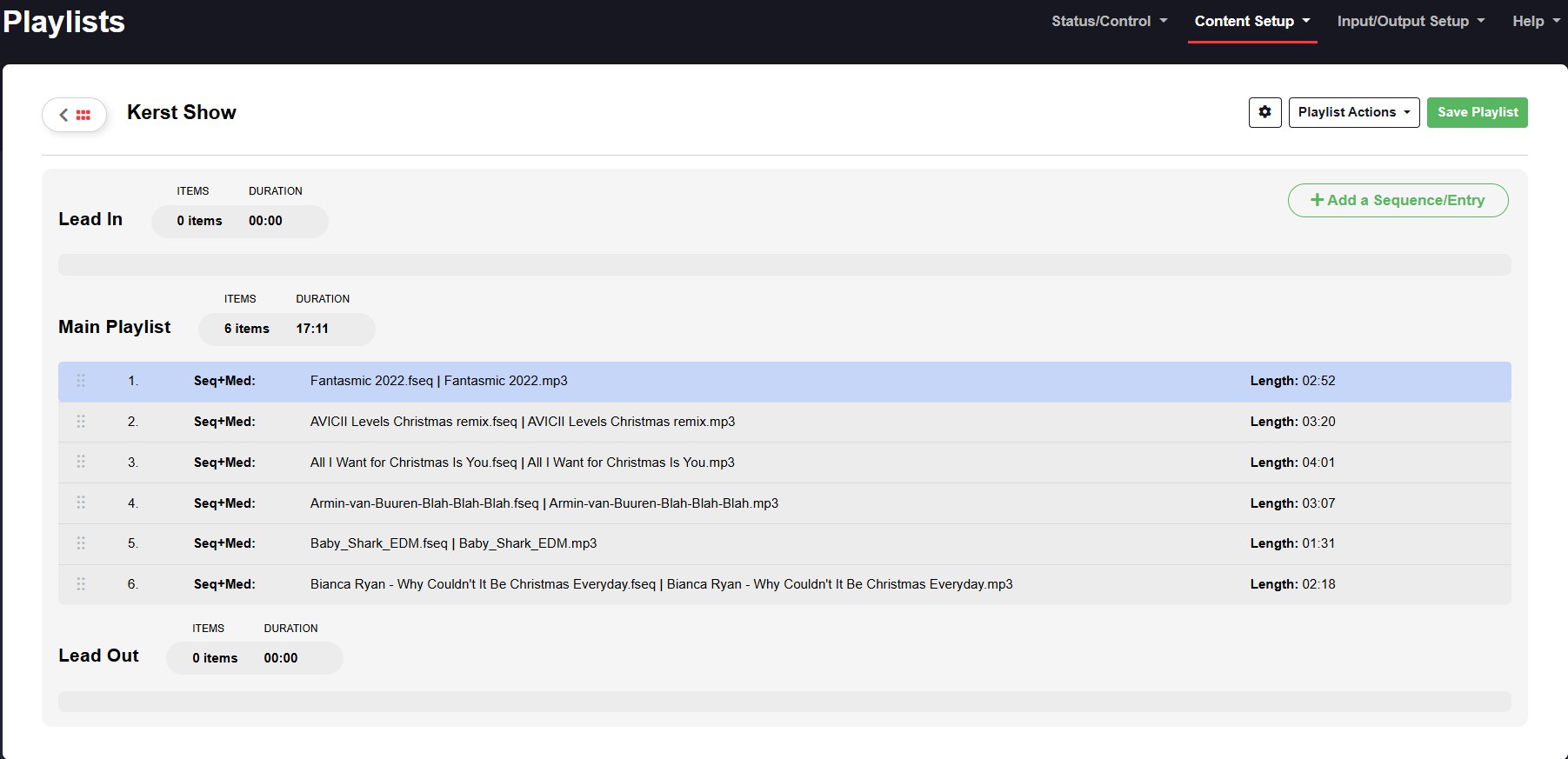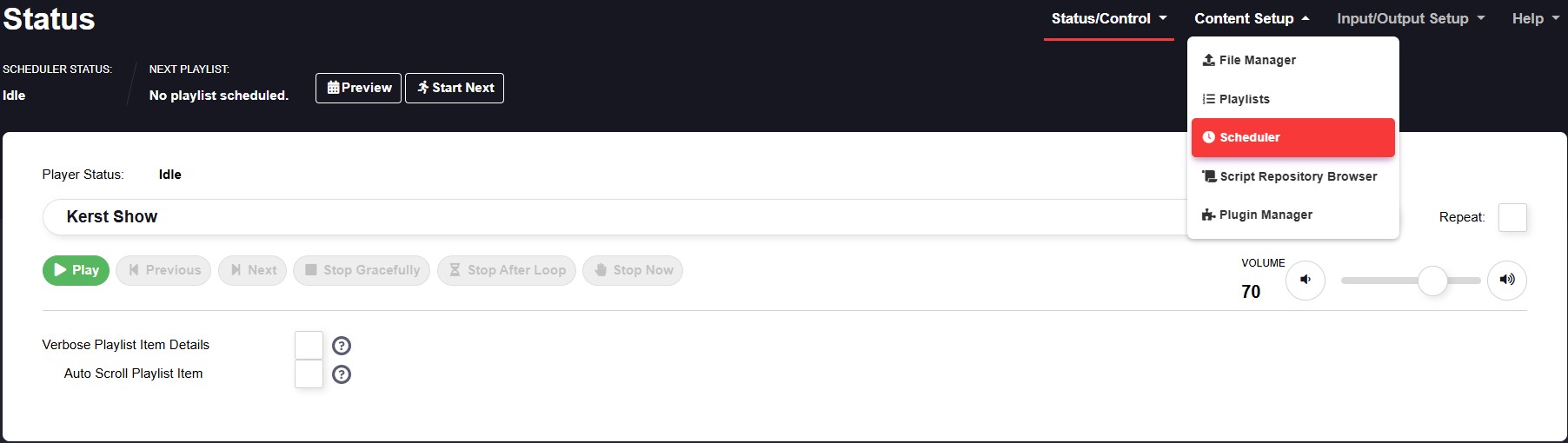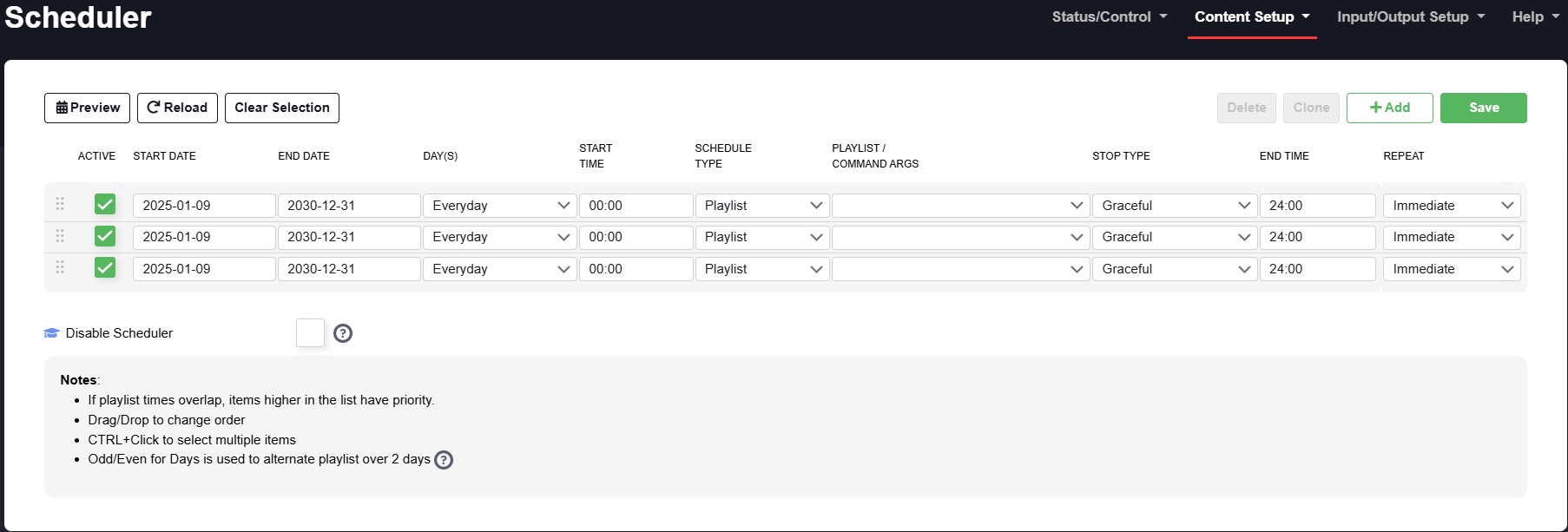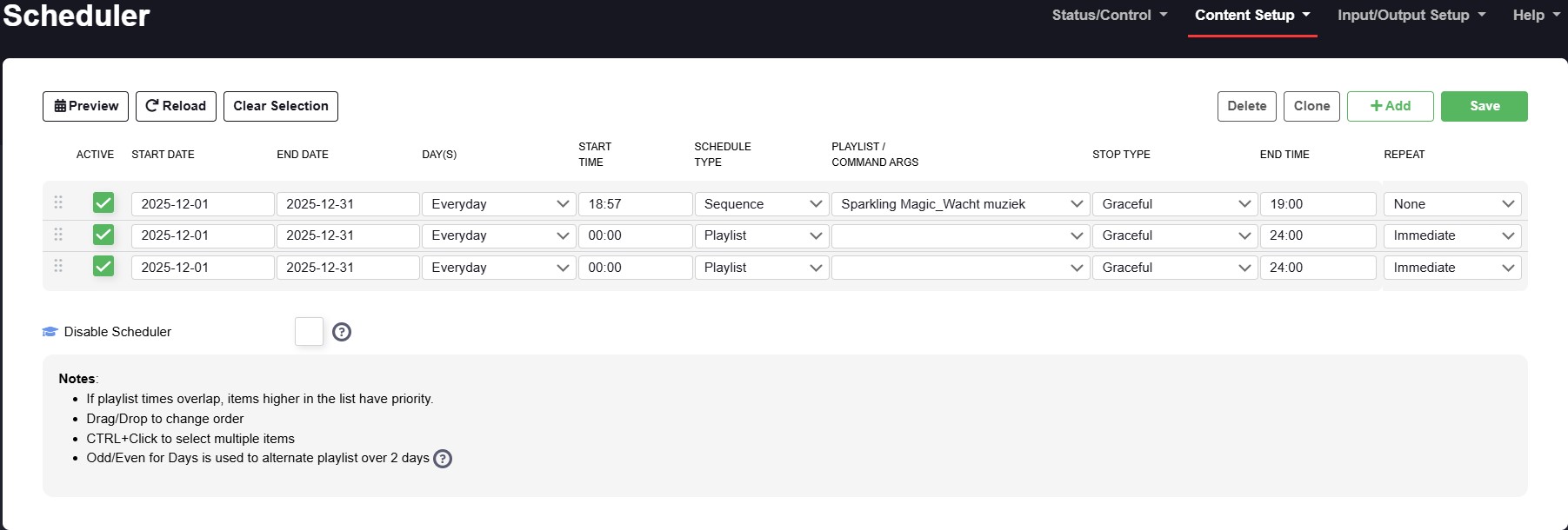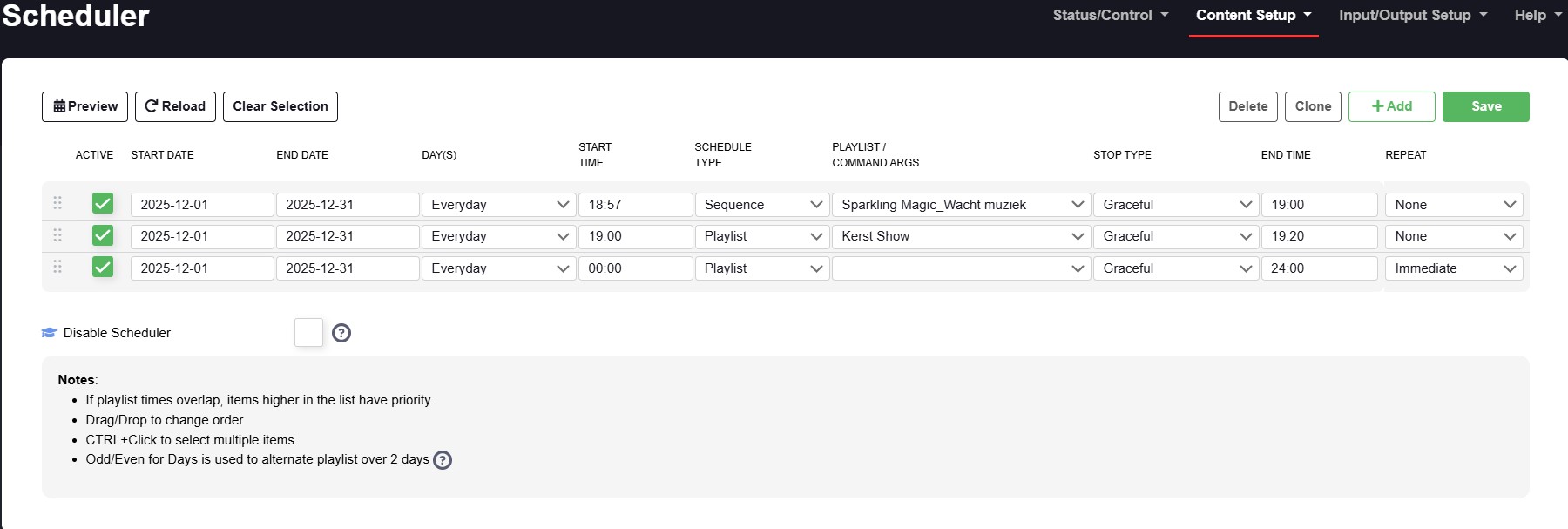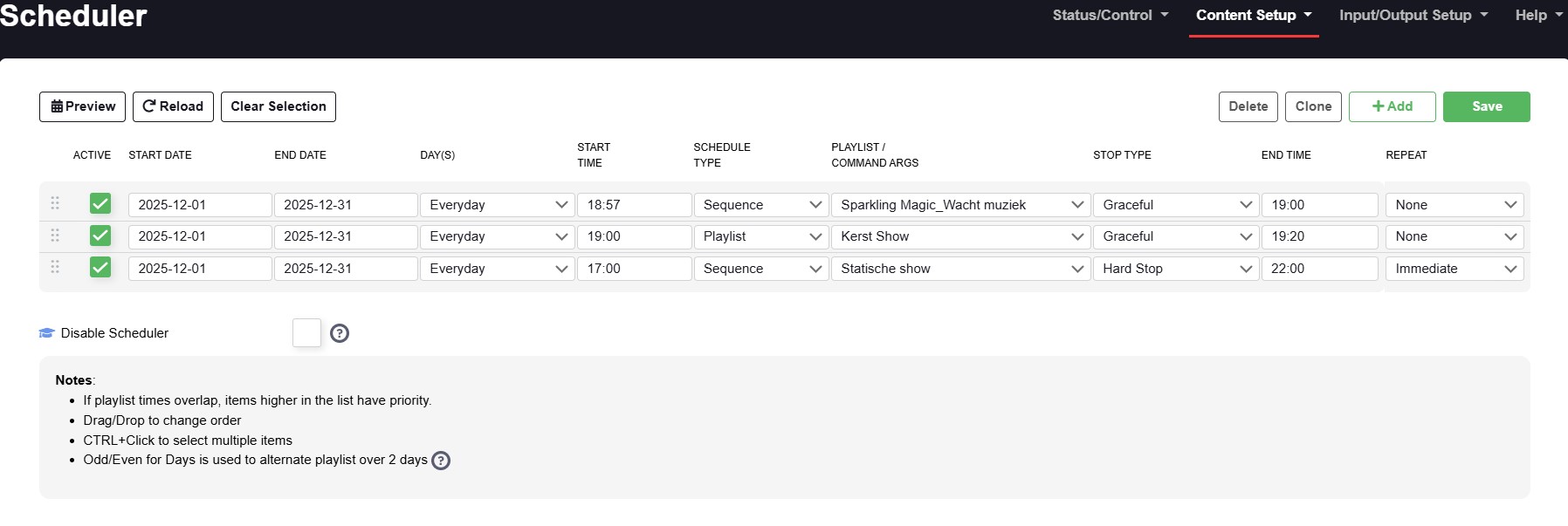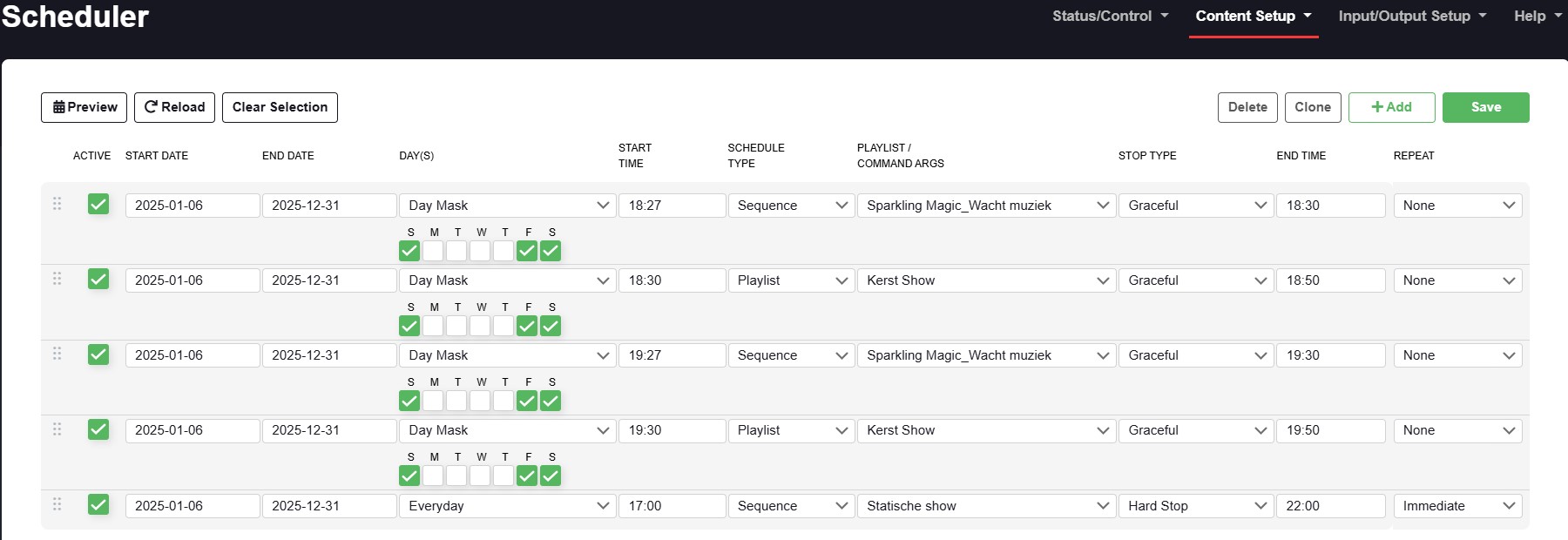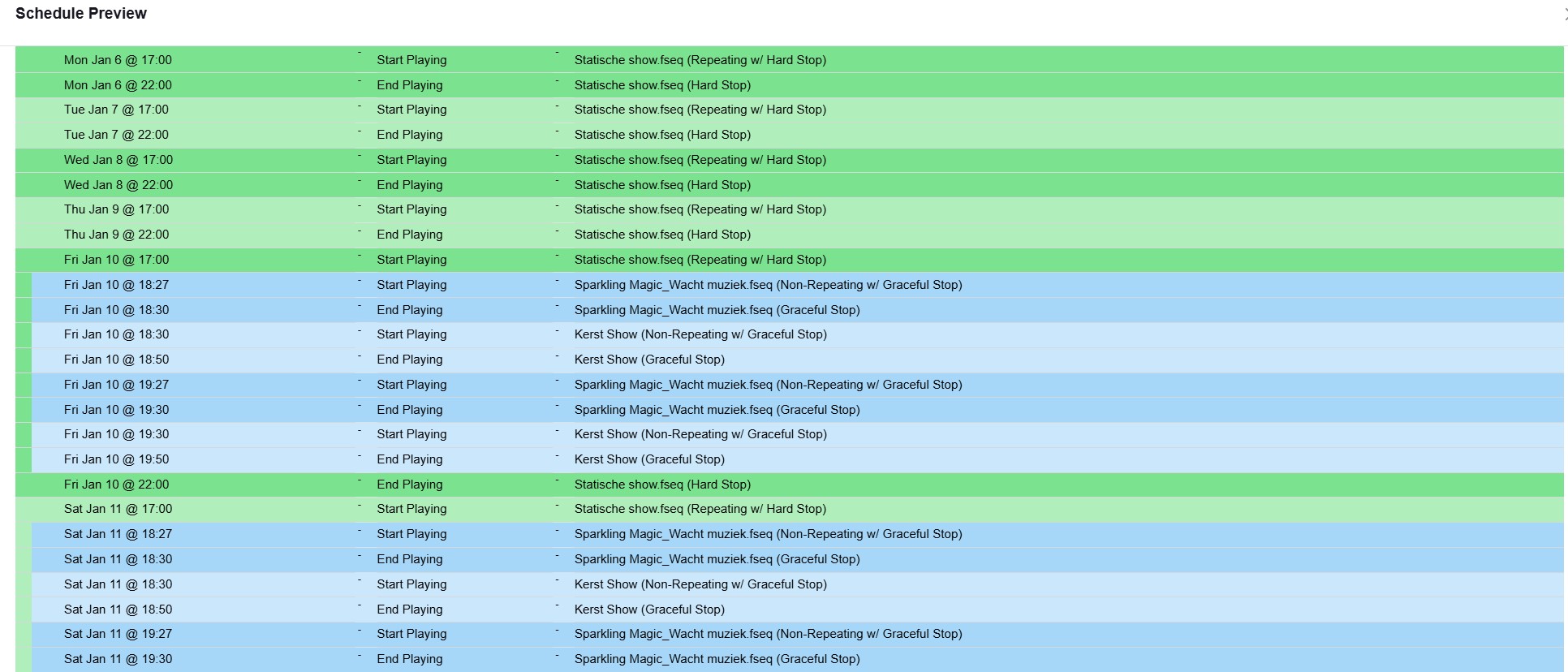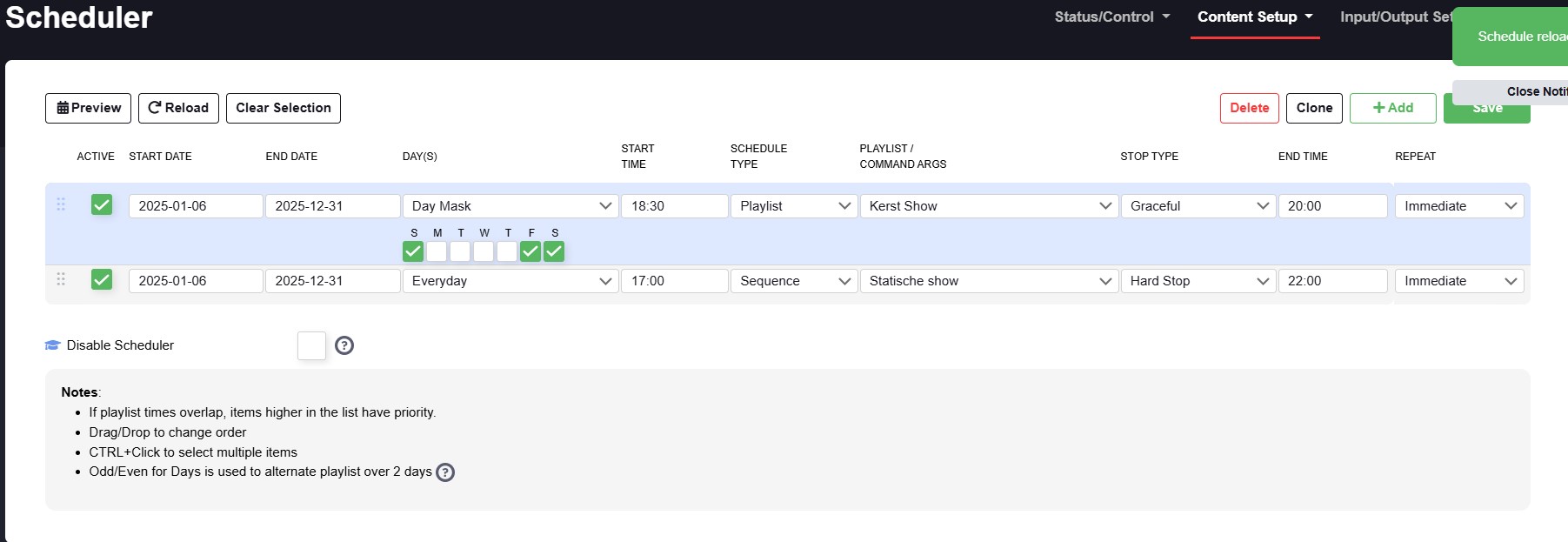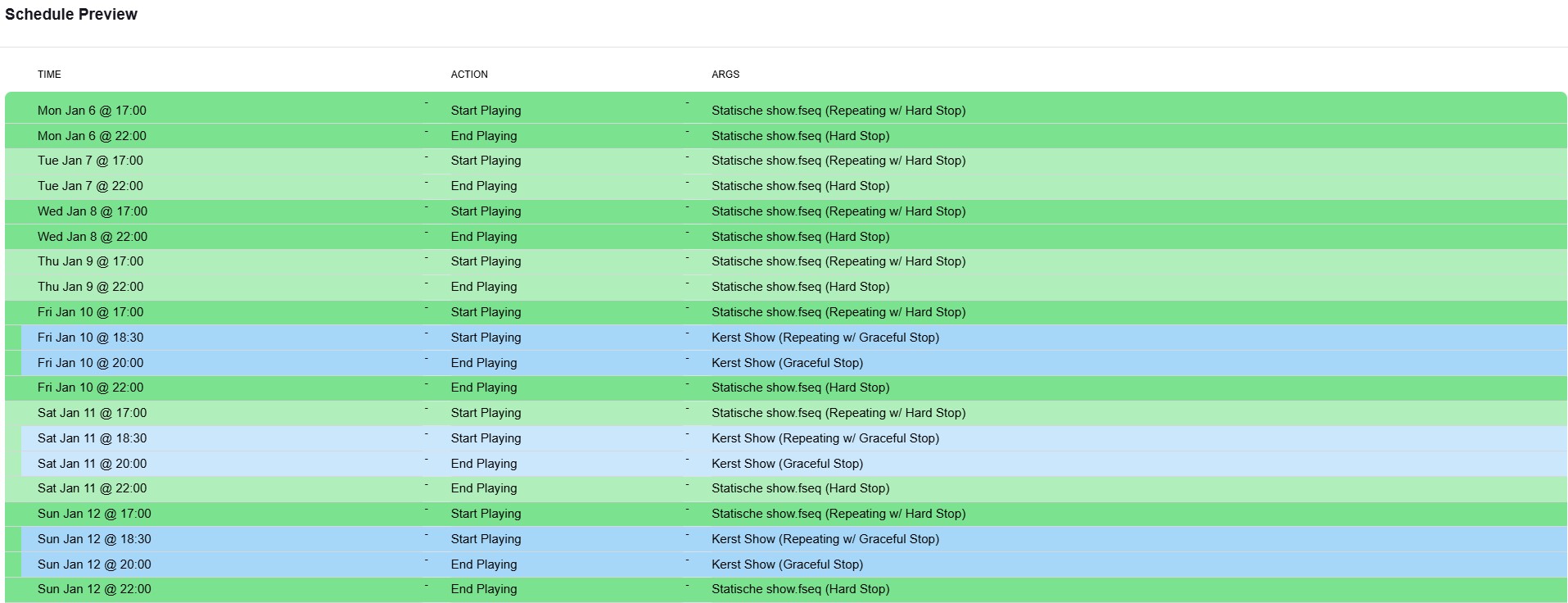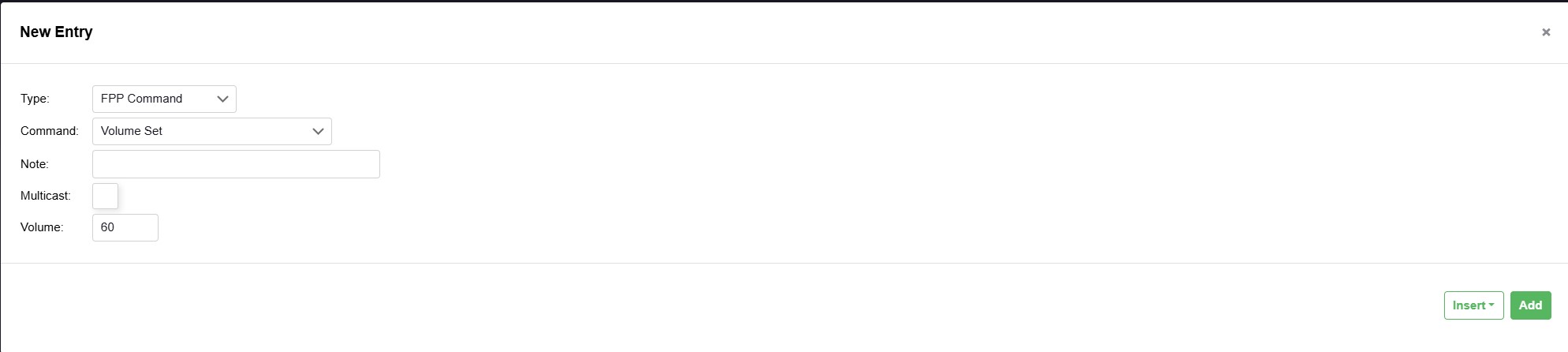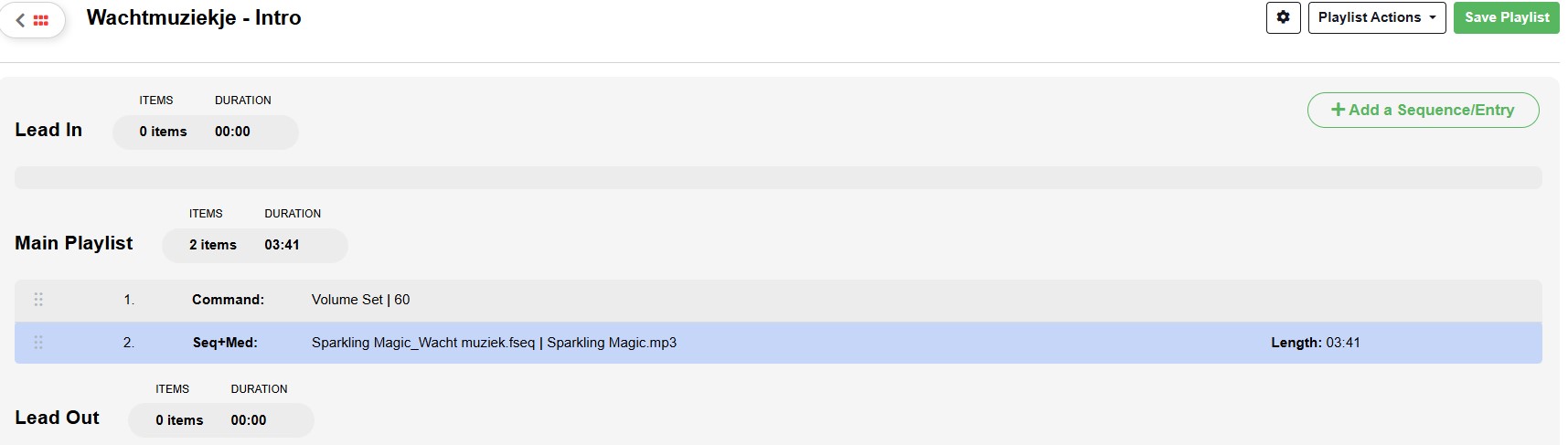Inhoud
- Uploaden van de media naar FPP
- Aanmaken van een playlist in FPP
- Aanmaken van een Schedule in FPP
- Additionele functies in je playlist/scheduler
Welkom bij de wondere wereld van led lichtshows, nu dat je waarschijnlijk mijn vorige handleiding hebt gevolgd over hoe je FPP op je RPi of BBB zet, ben je benieuwd hoe je straks je show (semi) geautomatiseerd kunt laten verlopen. In deze handleiding ga ik je een heel eind op weg helpen en je leren de eerste basics van een lichtshow instellen in FPP onder de knie te krijgen.
Uploaden van de media naar FPP
Uiteraard zonder media geen show. Om een op licht geanimeerde show te kunnen afspelen zijn er in principe 2 files nodig.
- de muziek, in de vorm van mp3, mp4
- de gerenderde sequence het .fseq bestand van de betreffende sequence.
De muziek
De eerste file gaan we het kort en bondig over hebben, de muziek! Zonder de muziek geen show kunnen we zeggen, hoe je aan deze muziek komt is geheel aan jou, ik ga er vanuit dat je de braafste burger der nederlanden bent (of daarbuiten) het enige wat ik kan aanraden is alle muziek die je gaat uploaden naar FPP, deze te analyseren en te normaliseren via Audacity of MP3gain.
Het ene nummer is namelijk harder of zachter opgenomen dan de andere, door de nummers te normaliseren op ca 88/89 dB, zal je show gebalanceerder overkomen. Sinds FPP 7.5 zit MP3gain ingebakken in de software dus je kunt het via FPP doen, maar helaas heb ik zelf ondervonden dat het nogal wisselende effecten had. Dus ik gebruik zelf MP3Gain
https://mp3gain.sourceforge.net/download.php
Even in het kort hoe MP3Gain te gebruiken:
- Open MP3Gain, en open de map met je muziek
- Klik nummer analyse in, het programma controleert nu het gemiddelde volume van de nummers, zoals hieronder komen de getallen achter de nummers.
- Klik op Album versterking, MP3Gain normaliseert nu alle nummers in de map naar 89.3dB
Het .fseq bestand
Ik ga het er in deze handleiding niet over hebben, maar het .fseq bestand is in principe het “eindproduct” van je harde werk in xlights, het sequencen van de dansende lichtjes op de muziek in xlights ga je uiteindelijk renderen.
Met dit renderen en daarmee de aanname dat je settings van je controller, je layout in xlights klopt, en dat je deze settings ook naar FPP hebt geüpload, voorzie je het .fseq bestand eigenlijk van alle informatie die FPP nodig heeft om daadwerkelijk licht bij de muziek te produceren.
Het .fseq bestand heeft in principe alle data van waar welke led in je props zitten, wanneer welke led en kleur aan moet etc en aan welke poort hij hangt op je controller, brightness, gamma noem maar op. Zonder deze file geen show. En hoe meer lampjes/effecten in de sequence, hoe groter deze file word. Dus het is aan te raden een 64Gb/128Gb SD kaart te gebruiken.
Uploaden via de webinterface van FPP
- Ga via je browser naar het IP adres van je RPi
- Kies “Content Setup – File Manager”
- Je hebt nu onderaan de pagina de optie om bestanden te slepen in een vak, of de “select files” knop te kiezen
- Klik “select files” en ga naar je muziekmap en selecteer de muziek op te uploaden.
- Nadat alle muziek is geuploaded (en afhankelijk van je wifi snelheid kost dit even tijd) kies wederom “select files” en ga naar je “showmap” van xlights waar de .fseq bestanden staan van de zojuist geüploade nummers.
- Als alle uploads zijn voltooid kun je in de verschillende tabs je geuploade files terugzien, bij Audio de muziek, bij Sequences de .fseq files.
Aanmaken van een playlist
Nu we alle media hebben geüpload is het tijd om een playlist aan te maken, het ligt helemaal aan jezelf en hoeveel nummers je hebt hoeveel playlists je aanmaakt. In deze handleiding maak ik er slechts 1, en benoem ik een aantal nuttige additionele opties die je ook in de playlist kunt toevoegen en wat sommige functies doen.
Een aantal tips vooraf:
- Mensen hebben maar een bepaalde aandacht spanne, heel veel langer dan 15 minuten blijven ze vaak niet staan. Afhankelijk van hoe je je show inricht (continue draaien, of gezette showtijden) hou er rekening mee.
- Je hebt buren, hou ze te vriend
- Social media is krachtig, zowel positief maar ook negatief, er zullen mensen zijn die het prachtig vinden en dingen gaan delen, er zullen reacties zijn die minder leuk zijn. “Let it Go!”
- Bekendheid moet komen, laat je dan ook niet ontmoedigen dat er het eerste jaar niet zoveel mensen zijn wezen kijken, de bekendheid komt vanzelf, briefjes of flyers doen een hoop, en zoals gezegd socials ook.
- Een goed doel tijdens feestdagen doet het altijd goed!
Dan nu aan de slag!
- Ga in je browser naar het IP van je RPi – FPP
- Kies “Content Setup – Playlists”
- Kies “+ New Playlist”
- Geef je playlist een naam
- Geef je playlist een omschrijving
- Kies of je je nummer wil randomizen of niet
- Off – spreekt voor zich, de volgorde waarin je je nummers in de playlist zet, zal FPP ze afspelen
- Once per load – Zodra FPP de playlist afspeelt past hij eenmaal de randomizer toe, en speelt ze dan in die volgorde af (als je playlist straks op repeat staat, blijft de volgorde hetzelfde)
- Every iteration – iedere keer als de playlist “opnieuw” begint past FPP een randomize toe, dus als je je playlist op “repeat” hebt staan, iedere keer als hij opnieuw start “randomize”
- In dit geval voor latere uitleg maak ik een playlist aan waarbij de randomize “off” is.
- Dan kunnen we nu “Sequences & Media” toevoegen door “+ Add a Sequence/Entry”
- Vergeet niet na het aanmaken van de lijst op “Save Playlist” te klikken. Als je de playlist verlaat “voor” je dit hebt gedaan, ben je alles kwijt (in de zin van je moet het opnieuw invoeren)
In het laatste plaatje zie je dat ik 6 nummers heb gemaakt, en je kunt deze nummers nog verslepen zodat ze in een andere volgorde staan. Ook hier weer enkele tips!
- Begin rustig, bouw op, kies een rustig nummer/of rustige sequence qua kleuren om mee te beginnen, en eindig met een knaller (hier zou ik dus kiezen om Armin van Buuren naar het eind te slepen)
- Wissel af indien je dit wil, je doet dit rond kerst, maar misschien heb je een recent populaire sequence die niets met “kerst muziek” heeft te maken. Wissel een kerstnummer af met een normaal nummer.
- Zoals eerder aangegeven, hou het binnen de 20 minuten als je met een “vaste” showtijd gaat werken. Geef bij voldoende animo nog en “toegift” – je kunt ook een nummer apart starten handmatig via je telefoon.
Scrol naar het einde van deze handleiding om nog wat additionele tips & tricks te krijgen over hoe je andere entries kunt toevoegen aan je playlist die erg nuttig kunnen zijn.
Aanmaken van een schedule
Nu we een playlist hebben, kunnen we deze door FPP ook op een gezette tijd laten starten, uiteraard is het helemaal aan jezelf hoe en wat je doet, in dit hoofdstuk ga ik een aantal veelgebruikte instellingen laten voorbij komen.
Het is dus van belang dat je jezelf bedenkt hoe je je show wil draaien:
- Zet je het tussen een bepaalde tijd aan bv van 18:00u tot 21:00u, en dan je playlist laten herhalen?
- Zet je het op vaste tijden aan? 18.30u en bv 19:30u?
- De hele week, iedere dag, of alleen het weekend?
- Wil je ook “tussen” de shows nog wat aan hebben staan (je moet dan wel een animatie sequence hebben gemaakt)
Er zal ook een tutorial komen over dit onderwerp voor nu poog ik jullie geschreven mee te nemen in de wereld van schedule inrichten.
Je kun namelijk meerdere zaken in een schedule inrichten. een van de belangrijkste regels van de scheduler is dat hoe hoger de “opdracht” staat hoe meer voorrang hij krijgt. Want het is namelijk mogelijk om overlappende “belangen” in te stellen, ofwel tijden.
Om dit het beste uit te leggen ga ik nu uit van een scheduler waarbij:
- Er een show iedere dag op een vaste tijd draait (19:00)
- Er vanaf 18:00 tot 22:00 een statische show draait
- Dat de start van een “show” voorafgegaan word van een intro sequence
We gaan natuurlijk aan de slag met de zojuist gemaakte playlist, en ik doe hier wederom de aanname dat je een “statische/animatie” sequence en een intro sequence hebt. Dat je RPi of BBB aanstaat en via wifi te bereiken is.
- Ga in je browser naar het IP adres van je FPP
- Kies “Content Setup – Scheduler”
- Kies “+ Add” om een schedule toe te voegen, doe dit 3x want we gaan 3 acties instellen.
- Kies je “start” en “stop” datum. Ik ga in dit voorbeeld uit dat je van 1 dec t/m 31 december de show actief draait dus deze datum stel je in voor alle 3 de schedules
- Omdat het belangrijk is dat je intro voorgaand aan de playlist draait word het instellen van de intro de bovenste.
- Bij de keuze “Day(s)” zijn er een hoop opties, maar in dit geval zijn voor alle regels “Everyday” van toepassing.
- Vanaf hier word het per regel “anders”. We gaan eerst de show intro instellen. In mijn geval is dat een wacht muziekje met een aantal effectjes er in. Ik weet dat deze 3.30min lang is.
- We starten de “intro” om 18:57u, we stellen “Schedule Type” in op “Sequence” – kiest de naam van je “intro sequence” en stelt stop type in op “Graceful” als End time kiezen we 19:00u, repeat: “None”
Er zijn 3 stop types:- Graceful: Indien er tijdens het spelen van dit “schedule” item een tijd bereikt word van een volgende regel, zal hij eerst het nummer wat nu speelt afronden en daarna de playlist afbreken
- Graceful Loop: Binnen de gestelde tijd van dit “schedule” item zal hij het herhalen, maar netjes afronden als de tijd van het item is verlopen.
- Hard Stop: Zodra er een ander “schedule” item qua tijd word bereikt, breekt hij acuut af, om het volgende item op tijd te beginnen.
- Vervolgens willen we onze show starten, de in het vorige hoofdstuk gemaakte Kerst show
- Vul op de 2e lijn in: Start time: 19:00h, Schedule type: Playlist, Playlist: Kerst Show, Stop Type: Graceful, end time 19:20h, repeat: None.
Omdat we op de eerste lijn aangegeven hebben dat dit “graceful” moet afronden start hier mee dus deze show 30 seconden later dan de ingestelde tijd in de scheduler. Omdat hij als 2e lijn staat, is hij de eerstvolgende in lijn om te starten in het “tijdsframe” tussen 19:00 en 19:20u! Je show is max 15 a 20 min, stel dat er in dit window een restart per ongeluk gebeurt, zal FPP in deze 20 min altijd de show opnieuw starten (dat is namelijk de voorwaarde die je stelt! net als dat hij maar 1 keer mag draaien door de repeat op “none” te zetten.)
- Nu het 3e item, uiteraard is het donker in december en willen we natuurlijk al zodra het donker is laten zien dat we verlichting aan ons huis hebben hangen. Ter beeldvorming ik heb een statische show waarbij mijn outlines “warm wit” aanstaan met een sparkle en waar ik in een sequence van 5 min, hier en daar een ster/sneeuwvlok laat oplichten.
- Ik kies er nu voor om deze statische show te starten om 17:00h, te eindigen om 22:00u, omdat het onzin is om een sequence te maken van 5 uur, gaan we hier de repeat op “immidiate” zetten. Wat verder nog van belang is, omdat ik in dit voorbeeld dus een sequence van 5 minuten laat “loopen” stel ik ook het Stop Type: “Hard Stop” toe, want als je Graceful kiest en hij is net in de eerste min van deze statische sequence, start alles dus 5 min later, en in dit geval zou je zelfs je “window” van 5 min missen waarin de “intro” moet starten.
- Een heel belangrijke laatste stap, hetzelfde als bij de playlist is nu de “scheduler” te saven!
- Wat je nu hebt ingesteld is dat FPP eigenlijk de 3 regels constant in de gaten houdt betreft tijd, en “afspeelt” wat er aan de voorwaarden voldoet.
- Vanaf 17:00u omdat er op de 2 lijnen er boven niets start op die tijd – zal lijn 3 worden gestart, een statische sequence, totdat;
- Omdat lijn 1 (allerbelangrijkste) om 18:57 een sequence moet worden gestart, zal lijn 3 stoppen (direct) en deze sequence worden gespeeld, totdat;
- Omdat lijn 1 mag “afmaken” zal lijn 2 dus ietsjes later dan 19:00u inzetten, omdat hij 17 min duurt, volledig afspelen, totdat:
- Je rond 19:18u alle nummers hebt gehad van de “playlist” op lijn 2, dan gelden de voorwaarde weer dat lijn 3 tussen 17:00 – 22:00h mag gestart worden, dus na je show zal de statische sequence weer de “rust” zijn.
Grafische representatie van het schedule in FPP ziet er dan als volgt uit, en kun je (mits de timing in de range van huidige datum valt) zien door op “preview” te klikken.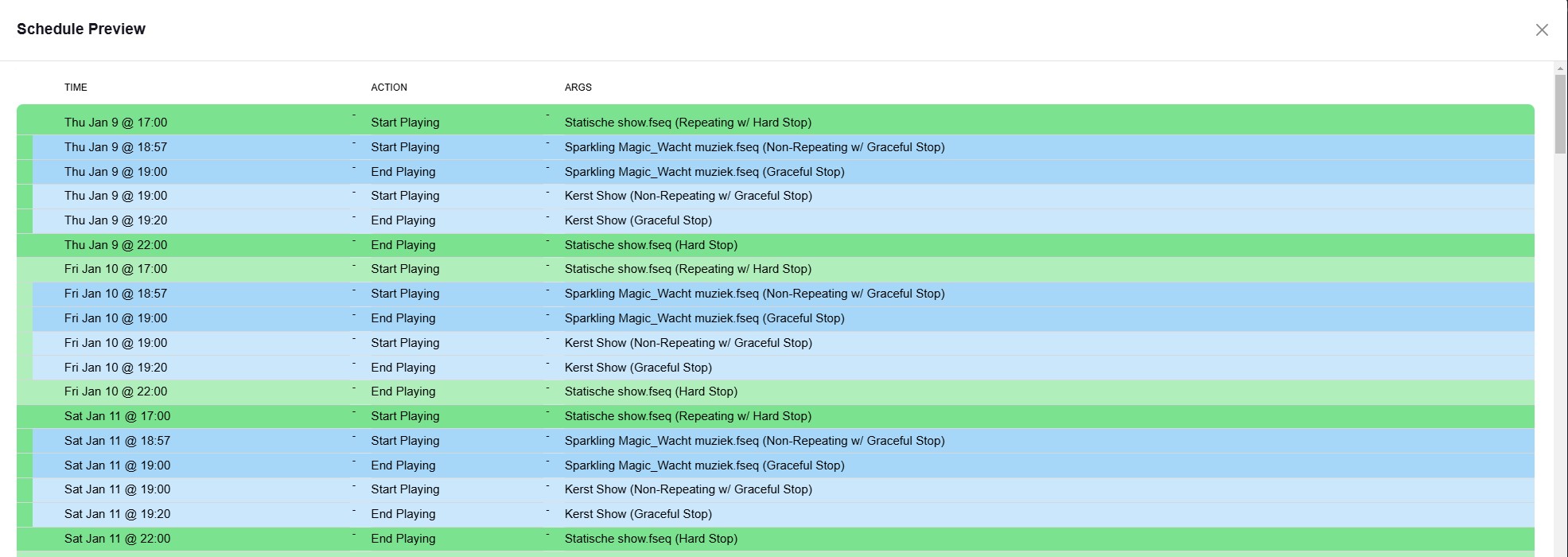
Ter oefening nog een aantal andere scenarios:
Scenario 1:
- We draaien een statische show de hele week
- We draaien alleen op de vrijdag, zaterdag en zondag 2 shows, om 18:30 en 19:30u
- We hebben voor iedere show een intro .
- Met de aanname dat je de stappen doorloopt hierboven zal het er zo uit moeten gaan zien in FPP, we kunnen nu mooi gebruik maken van de “Day Mask” optie in “Days” – hier kunnen we de dagen aanvinken dat het schedule moet worden gestart.
Je ziet nu dat op de weekdagen dat er geen show is, de statische show per dag word gestart en gestopt, en dat pas vanaf de vrijdag het schedule word uitgebreid.
Schenario 2:
- We draaien de hele week de statische show
- We draaien op de vrijdag, zaterdag en zondag tussen 18:3o en 20:00u onze playlist vol continue op repeat
- Als je dit doet kun je er voor kiezen je playlist in te stellen op “random – Every iteration” dan is iedere keer als hij weer start weer net even andere nummervolgorde!
Hiermee hoop ik dat ik je voldoende informatie heb gegeven om FPP in jou voordeel te laten werken en voldoende basis kennis je playlist en scheduler in te richten zodat hij voor jou situatie gaat werken. Let wel, alles hangt af van de RPi/BBB, als deze niet op tijd aan staat zal het niet werken. De meningen om (een deel van) een show ten alle tijden aan te hebben staan (als in 24/7 de spanning op de controllers, voedingen e.d.) zijn nogal verschillend. Aan jou de keus!
Additionele functies in je playlist/scheduler.
Naast het instellen van sequences en playlists, is het zowel in de playlist als in de scheduler het mogelijk om commando’s in te stellen. In dit hoofdstuk (en misschien dat deze nog groeit als ik weer eens een nieuwe toepassing verzin) zal ik er een aantal bespreken.
Volume Set
Ik ben namelijk persoonlijk erg fan van een aantal commando’s degene die ik veel gebruik is de “Volume Set” en ik gebruik hem omwille van gemak in de playlist, maar de instelling/opzet is in beide gevallen hetzelfde. Ik laat namelijk mijn “wachtmuziek” intro draaien op een ander volume dan de show zelf, en omwille van buren zou je op een “later” tijdstip in de avond misschien het volume ook willen terugdraaien. Om dit niet steeds zelf te hoeven doen, kun je dus de commando’s introduceren!
In de playlist vind je hem als je een nieuwe “entry” invoert als “FPP command” bij “Type” in te voeren, het volume in FPP gaat in een range van 0 naar 100.
Als je dan je playlist dan als volgt maakt, dan stelt FPP het volume dus in op 60%, en speelt daarna de wachtmuziek .fseq, let wel op! Als de hoofdshow daarna weer op een hoger volume moet! dan moet je ook je Show “playlist” even voorzien worden van dit commando als start! Stel dat je je playlist instelt op “repeat/random” dan heeft het dus de voorkeur dat je je scheduler instelt dat het commando word gegeven voor je je show begint.